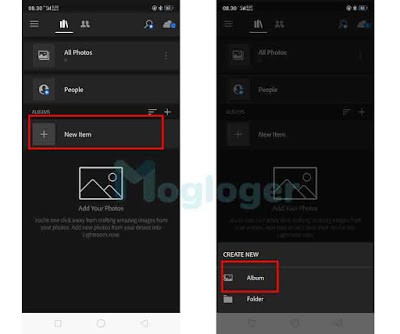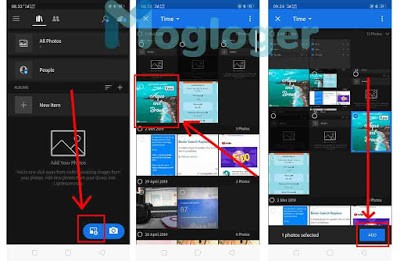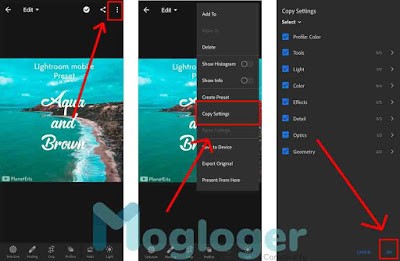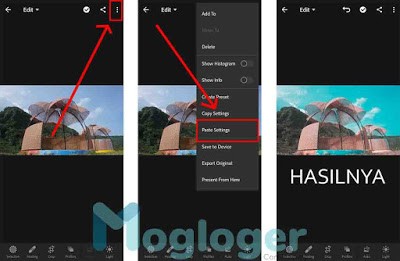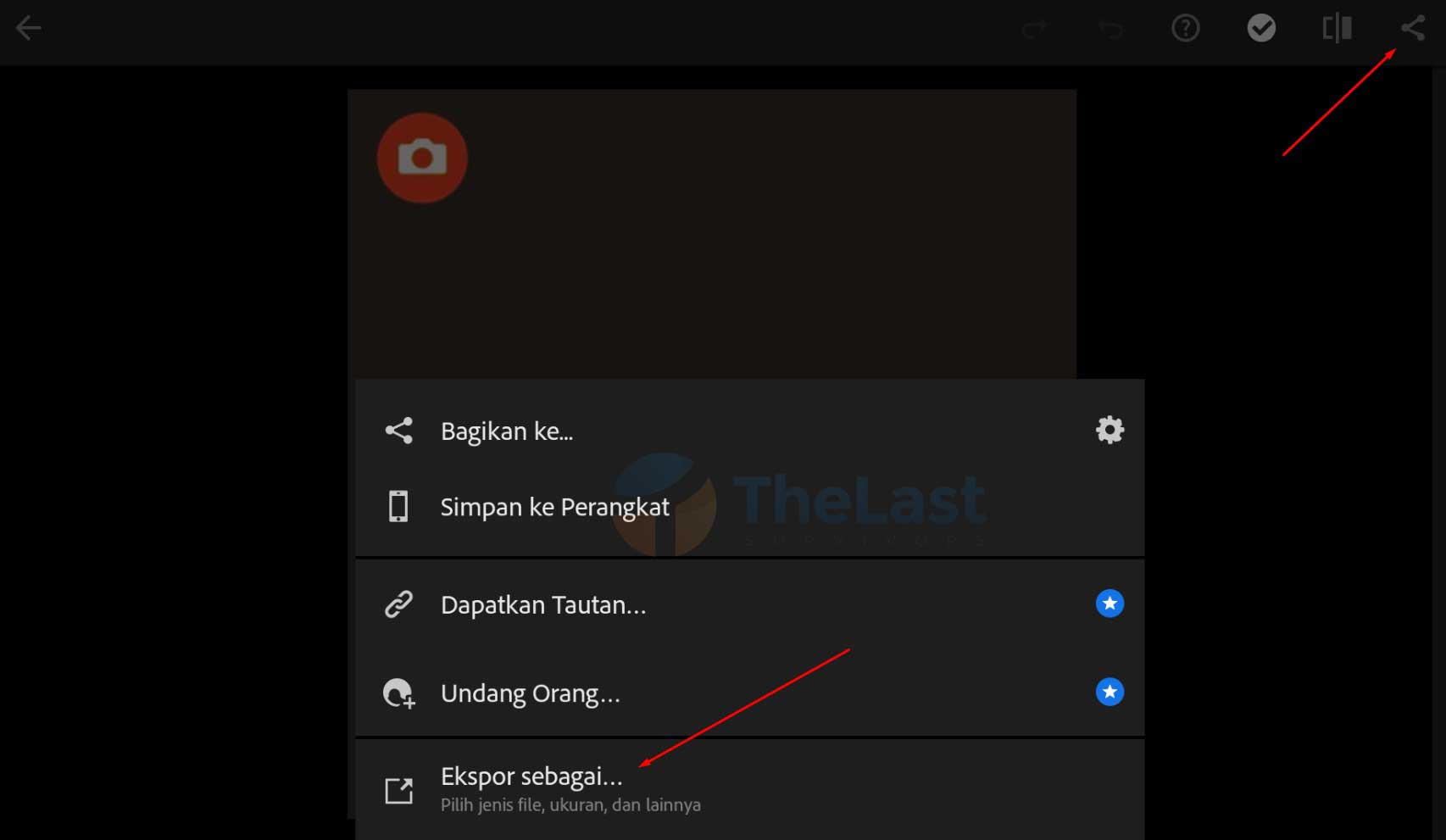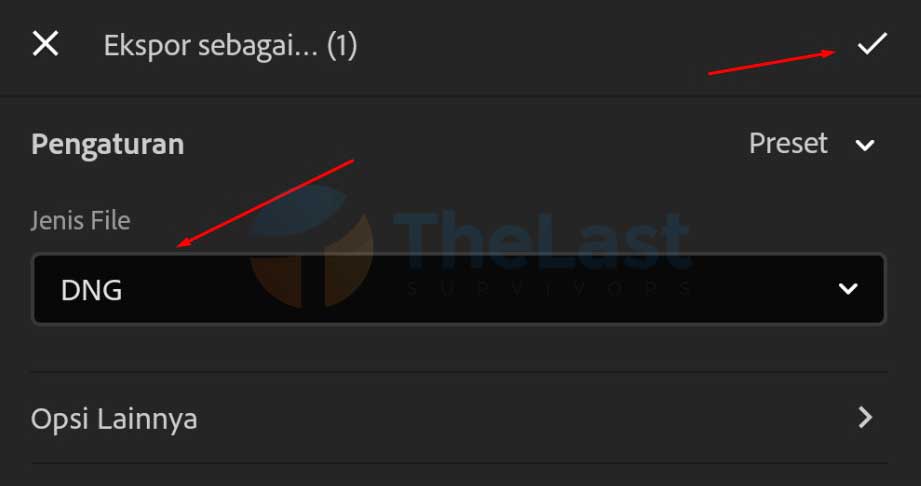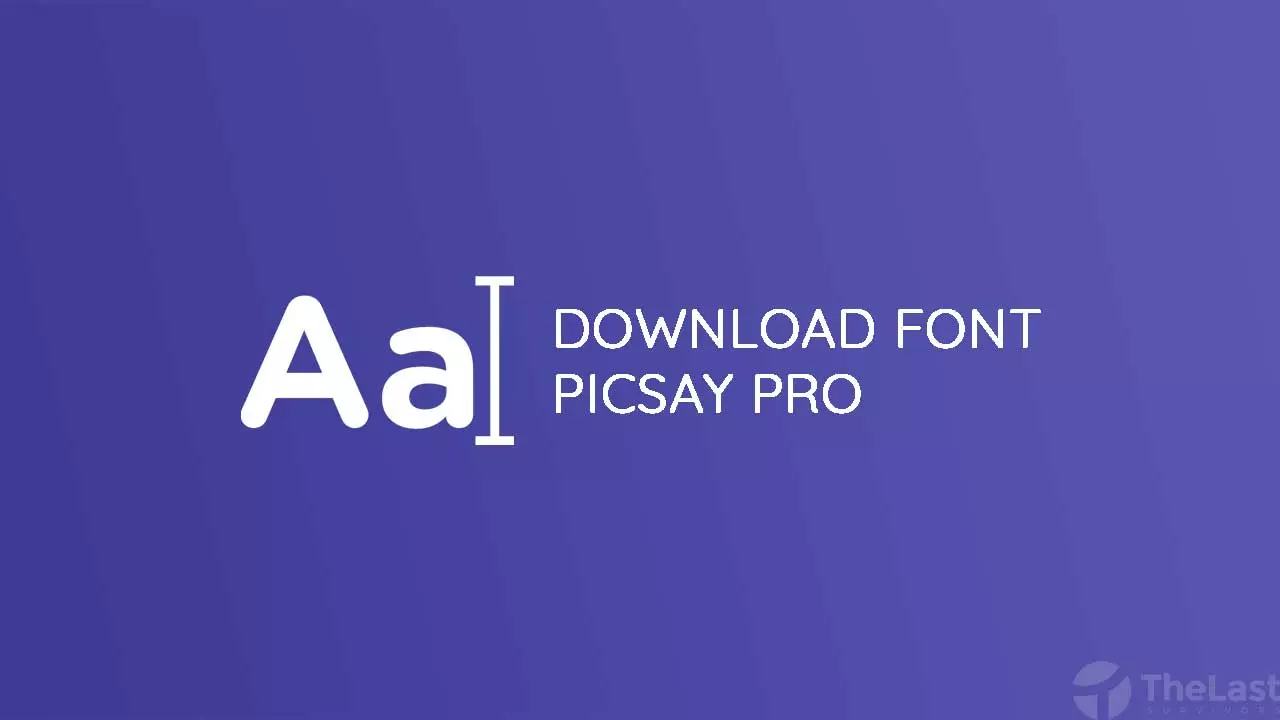Cara menyimpan preset lightroom Android – Dalam dunia editing, ada kalanya kita membutuhkan preset lightroom tambahan yang didapat dari internet.
Sebagaimana mustinya, kamu harus mempunyai file dengan format dng. Setelah mempunyai file tersebut, lalu bagaimana cara memasukkan preset Lightroom di Android?.
Tenang aja, Admin akan membagikan pengalamannya dalam melakukan import file dng ke Adobe Lightroom CC.
Admin sudah tahu lama soal beginian bahwa pengguna Lightroom bisa menambahkan preset sendiri.
Dengan adanya import preset Lightroom CC mobile ini, kamu tidak perlu mengunduh Lightroom versi full preset alias yang sudah di mod.
Cukup memakai file dng ini kamu sudah bisa menggunakan filter yang sekiranya cocok untuk kebutuhan penambahan effect tersebut ke dalam foto. Tujuannya adalah agar menambah kesan elegan pada tampilan foto layaknya selebgram yang menggunakan efek-efek kekinian.
Baca Juga : Cara Mengatasi Aplikasi Lightroom Tidak Bisa Dibuka, Mudah Banget!
Okey langsung saja menuju cara menyimpan tone lightroom mobile dengan mudah dan melakukan importing preset ke dalam aplikasinya, berikut panduannya.
1. Cara Menyimpan Preset Ke Aplikasi Lightroom
Admin tekankan lagi, cara menyimpan preset ini hanya bisa dilakukan pada Lightroom versi terbaru yakni CC. Versi CC inipun dimulai dari 4.0.0, 4.1.1 dan pokoknya aplikasi LR versi paling baru.
Menyimpan preset sama dengan import preset, hanya beda istilah saja. Jadi, import dan menyimpan itu artinya kamu menyimpan preset hasil karya orang lain lalu kamu masukkan ke dalam aplikasi LR.
Dengan begitu preset orang lain tersebut dapat kamu gunakan sewaktu-waktu tanpa mengubah settingannya. Penasaran dengan cara import preset ini? berikut langkah-langkahnya:
Catatan: Apabila lightroom cc dari google playstore tidak bisa melakukan import kemudian muncul pemberitahuan bahwa failed to import on photo silakan coba cari Lightroom cc versi pro.
- Jalankan aplikasi Adobe Lightroom
- Siapkan juga file DNG-nya, kamu bisa mengunduhnya pada postingan sebelumnya tentang Kumpulan Preset Lightroom Mobile
- Setelah itu, kamu bisa membuat Album Foto terlebih dahulu
- Untuk cara membuatnya bisa lakukan langkah dibawah
Ingat, cara dibawah ini hanya opsional saja boleh dilakukan boleh tidak
Klik New Item -> Album -> Berikan Nama -> Tap OK
Kalau cara diatas tidak bisa untuk membuat Albumnya, seperti di HP Saya ini tidak bisa membuat album malah muncul Failed to Created Album, maka tak perlu memakai cara diatas, jadi langsung import saja deh file dng nya.
- Kemudian masukkan preset DNG ke Lightroom dengan cara yang sama persis seperti mengimport foto
- Pada saat Lightroom menampilkan jendela pemilihan “Foto” pasti disana akan terdeteksi file dng dengan format .RAW
- Langkah selanjutnya kamu bisa pilih foto yang berformat RAW
- Lalu tekan Add
- Kemudian temukan folder All Photos. Disana adalah tempat hasil Import foto RAW/ DNG.
- Setelahnya kamu bisa langsung klik foto tersebut untuk masuk ke workspace
- Sesudah itu arahkan ketuk pada menu titik tiga di pojok kanan atas
- Lalu klik Copy Setting, kalau disuruh untuk memilih mau bagian mana saja yang dicopy, silakan sesuaikan saja, kalau Admin tak pilihin semua
- Setelah sudah menceklis semuanya, silakan klik OK
- Selanjutnya kamu bisa melakukan import foto seperti import file RAW/ DNG diatas tadi ya
- Langkah berikutnya kamu bisa memilih foto hasil importan tadi kemudian masuk pada menu Tiga Titik lagi
- Setelah itu ketuk opsi Paste Settings
- Terakhir, setelah di paste akan berubah warna, saturasi, kontras, hue dan sebagainya sesuai dengan foto RAW/ DNG yang kamu pilih tadi
Baca Juga : Cara Menyimpan Foto Dari Lightroom
2. Cara Menyimpan Preset Lightroom ke Memori
Agar bisa mengirim preset Lightroom ke teman atau hp lain. Kamu perlu melakukan Export preset tersebut. Export Preset ini caranya juga tidak rumit, cukup lakukan langkah-langkah berikut:
- Pilih menu Bagikan di sudut kanan atas
- Kemudian pilih opsi Ekspor Sebagai…
- Lalu ubah Jenis File ke DNG
- Sesudah itu klik tombol Centang
- Tunggu hingga proses ekspor selesai
- Jika sudah selesai, preset tersebut tersimpan di folder Lighroom
Jadi itulah tadi cara menyimpan preset ke lightroom dan ke memori. Sebagai informasi tambahan, kalau kamu mengekspor preset buatan sendiri dan menjualnya, maka kamu akan mendapatkan keuntungan lebih lho.